Εξερεύνηση πλακιδίων στις εφαρμογές Power BI για κινητές συσκευές
Ισχύει για:
 |
 |
 |
 |
 |
|---|---|---|---|---|
| Τηλέφωνο s | Ipads | Τηλέφωνα Android | Tablet Android | Συσκευές Windows |
Τα πλακίδια είναι δυναμικά στιγμιότυπα των δεδομένων σας, καρφιτσωμένα σε έναν πίνακα εργαλείων. Οι τιμές τους αλλάζουν καθώς αλλάζουν τα δεδομένα. Προσθέτετε πλακίδια σε έναν πίνακα εργαλείων στον Υπηρεσία Power BI.
Στη συνέχεια, στις εφαρμογές Power BI για κινητές συσκευές, ανοίγετε πλακίδια σε λειτουργία εστίασης και αλληλεπιδράτε με αυτά. Μπορείτε να ανοίξετε πλακίδια με απεικονίσεις κάθε είδους, συμπεριλαμβανομένων πλακιδίων που βασίζονται στα Bing και R.
Πλακίδια στις εφαρμογές iOS
Ανοίξτε έναν πίνακα εργαλείων στην εφαρμογή για κινητές συσκευές για iOS.
Πατήστε ένα πλακίδιο. Ανοίγει σε λειτουργία εστίασης, όπου είναι ευκολότερη η προβολή και εξερεύνηση των δεδομένων πλακιδίων. Στη λειτουργία εστίασης μπορείτε να κάνετε τα εξής:
Σε ένα γράφημα γραμμών, ράβδων ή στηλών, πατήστε για προβολή των τιμών συγκεκριμένων τμημάτων της απεικόνισης.
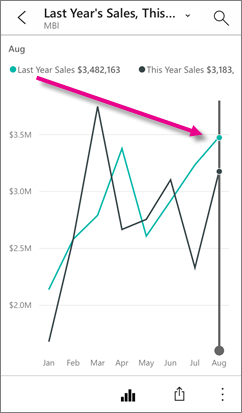
Για παράδειγμα, σε αυτό το γράφημα γραμμών, οι επιλεγμένες τιμές είναι για Πωλήσεις αυτό το έτος και Πωλήσεις προηγούμενου έτους τον Αύγουστο.
Σε ένα γράφημα πίτας, πατήστε ένα κομμάτι της πίτας για να εμφανίσετε την τιμή του κομματιού στην κορυφή της πίτας.
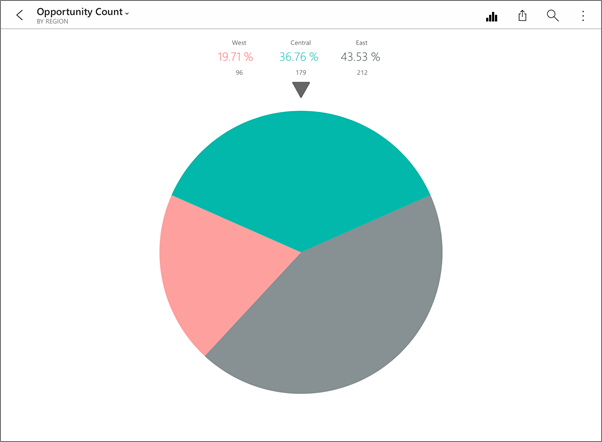
Σε ένα χάρτη, πατήστε το εικονίδιο
 Κεντράρισμα χάρτη για να κεντράρετε τον χάρτη στην τρέχουσα θέση σας.
Κεντράρισμα χάρτη για να κεντράρετε τον χάρτη στην τρέχουσα θέση σας.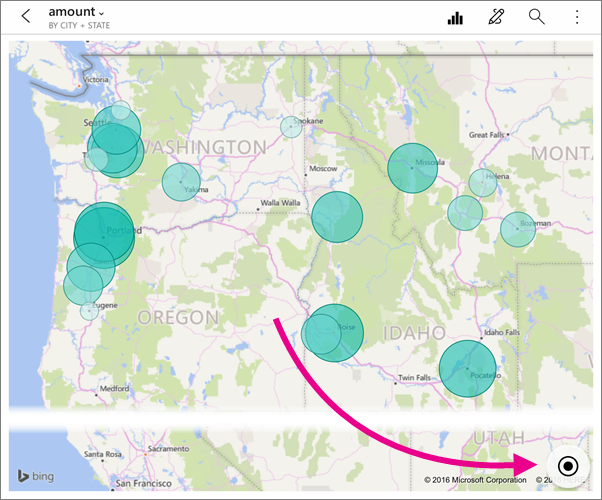
Πατήστε το εικονίδιο μολυβιού για να σχολιάσετε ένα πλακίδιο και, στη συνέχεια, το εικονίδιο
 κοινής χρήσης για να το μοιραστείτε με άλλους.
κοινής χρήσης για να το μοιραστείτε με άλλους.
Προσθέστε μια ειδοποίηση στο πλακίδιο. Εάν οι τιμές υπερβούν ή είναι κάτω από τους στόχους, το Power BI θα σας ειδοποιήσει.
Ορισμένες φορές, ο δημιουργός του πίνακα εργαλείων έχει προσθέσει μια σύνδεση σε ένα πλακίδιο. Σε αυτή την περίπτωση, διαθέτει ένα εικονίδιο
 σύνδεσης όταν βρίσκεται σε λειτουργία εστίασης:
σύνδεσης όταν βρίσκεται σε λειτουργία εστίασης: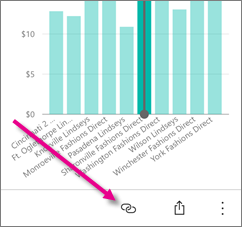
Οι συνδέσεις μπορούν να οδηγούν σε άλλους πίνακες εργαλείων του Power BI ή σε μια εξωτερική διεύθυνση URL. Μπορείτε να πατήσετε τη σύνδεση για να ανοίξει μέσα στην εφαρμογή Power BI. Εάν πρόκειται για μια εξωτερική τοποθεσία, το Power BI σάς ζητά να το επιτρέψετε.
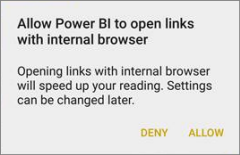
Αφού ανοίξετε τη σύνδεση στην εφαρμογή Power BI, μπορείτε να αντιγράψετε τη σύνδεση και να την ανοίξετε σε ένα παράθυρο προγράμματος περιήγησης.
Ανοίξτε την αναφορά
 στην οποία βασίζεται το πλακίδιο.
στην οποία βασίζεται το πλακίδιο.Για να αφήσετε τη λειτουργία εστίασης πλακιδίων, πατήστε το όνομα πλακιδίου και, στη συνέχεια, πατήστε το όνομα πίνακα εργαλείων ή Ο χώρος εργασίας μου.
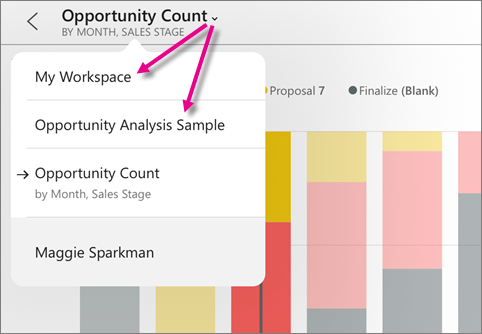
Πλακίδια στην εφαρμογή για κινητές συσκευές για τηλέφωνα και tablet Android
Ανοίξτε έναν πίνακα εργαλείων στην εφαρμογή Power BI για κινητές συσκευές.
Πατήστε ένα πλακίδιο για να ανοίξει σε λειτουργία εστίασης, όπου είναι ευκολότερη η προβολή και εξερεύνηση των δεδομένων πλακιδίων.
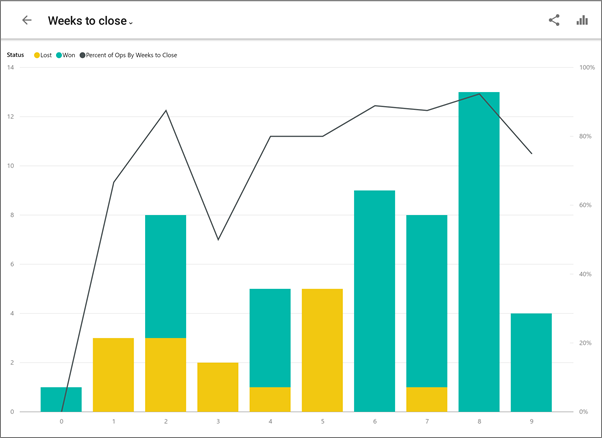
Στη λειτουργία εστίασης, μπορείτε να κάνετε τα εξής:
- Πατήστε το γράφημα για να μετακινήσετε τη ράβδο σε ένα γράφημα γραμμών, ράβδων, στηλών ή φυσαλίδων, για προβολή των τιμών για ένα συγκεκριμένο σημείο στην απεικόνιση.
- Πατήστε το εικονίδιο
 μολυβιού για να σχολιάσετε ένα πλακίδιο και, στη συνέχεια, το εικονίδιο στιγμιότυπου
μολυβιού για να σχολιάσετε ένα πλακίδιο και, στη συνέχεια, το εικονίδιο στιγμιότυπου  για να το μοιραστείτε με άλλους.
για να το μοιραστείτε με άλλους. - Πατήστε το εικονίδιο "Άνοιγμα αναφοράς"
 για να προβάλετε την αναφορά στην εφαρμογή για κινητές συσκευές.
για να προβάλετε την αναφορά στην εφαρμογή για κινητές συσκευές.
Ορισμένες φορές, ο δημιουργός του πίνακα εργαλείων έχει προσθέσει μια σύνδεση σε ένα πλακίδιο. Σε αυτή την περίπτωση, όταν πατάτε τα κατακόρυφα αποσιωπητικά (...), βλέπετε την επιλογή Άνοιγμα σύνδεσης
 :
: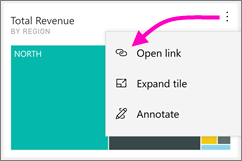
Οι συνδέσεις μπορούν να οδηγούν σε άλλους πίνακες εργαλείων του Power BI ή σε μια εξωτερική διεύθυνση URL. Μπορείτε να πατήσετε τη σύνδεση για να ανοίξει μέσα στην εφαρμογή Power BI. Εάν πρόκειται για μια εξωτερική τοποθεσία, το Power BI σάς ζητά να το επιτρέψετε.
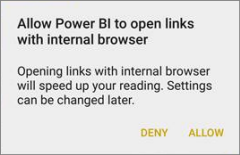
Αφού ανοίξετε τη σύνδεση στην εφαρμογή Power BI, μπορείτε να αντιγράψετε τη σύνδεση και να την ανοίξετε σε ένα παράθυρο προγράμματος περιήγησης.
Πατήστε το βέλος στην επάνω αριστερή γωνία για να κλείσετε το πλακίδιο και να επιστρέψετε στον πίνακα εργαλείων.
Πλακίδια στην εφαρμογή για κινητές συσκευές Windows
Σημείωμα
Η υποστήριξη εφαρμογών Power BI για κινητές συσκευές για τηλέφωνα που χρησιμοποιούν Windows 10 Mobile έχει διακοπεί από τις 16 Μαρτίου 2021. Μάθετε περισσότερα
Ανοίξτε έναν πίνακα εργαλείων στην εφαρμογή Power BI για κινητές συσκευές για Windows.
Πατήστε την κατακόρυφη έλλειψη στο πλακίδιο. Από εδώ, μπορείτε:

Μοιραστείτε ένα στιγμιότυπο του πλακιδίου.
Πατήστε Άνοιγμα αναφοράς
 για να προβάλετε την υποκείμενη αναφορά.
για να προβάλετε την υποκείμενη αναφορά.Ανοίξτε τη σύνδεση, εάν έχει μια σύνδεση. Οι συνδέσεις μπορούν να οδηγούν σε πίνακες εργαλείων του Power BI ή σε μια εξωτερική διεύθυνση URL.
Πατήστε Ανάπτυξη πλακιδίου
 . Ανοίγει σε λειτουργία εστίασης, όπου είναι ευκολότερη η προβολή και εξερεύνηση των δεδομένων πλακιδίων. Σε αυτήν τη λειτουργία μπορείτε να κάνετε τα εξής:
. Ανοίγει σε λειτουργία εστίασης, όπου είναι ευκολότερη η προβολή και εξερεύνηση των δεδομένων πλακιδίων. Σε αυτήν τη λειτουργία μπορείτε να κάνετε τα εξής:Γυρίστε ένα γράφημα πίτας για να εμφανίσετε τις τιμές του κομματιού στην κορυφή της πίτας.
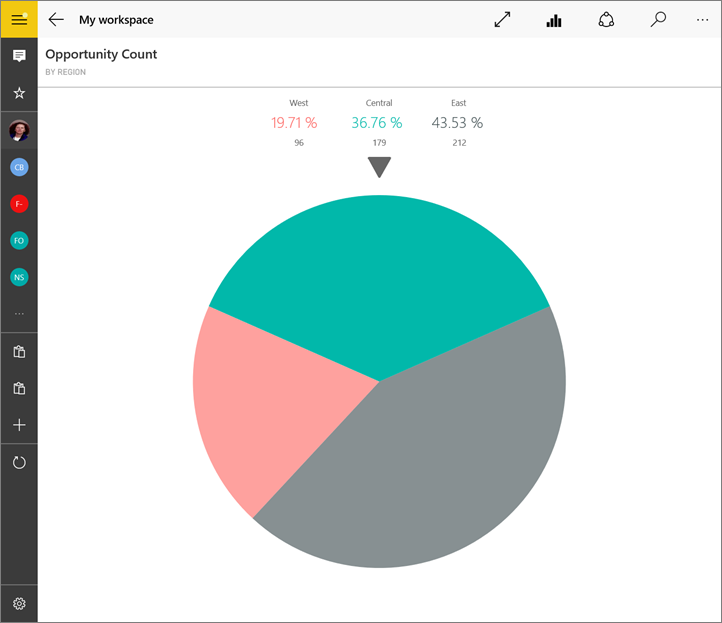
Πατήστε το γράφημα για να μετακινήσετε τη ράβδο σε ένα γράφημα γραμμών, ράβδων, στηλών ή φυσαλίδων, για προβολή των τιμών για ένα συγκεκριμένο σημείο στην απεικόνιση.
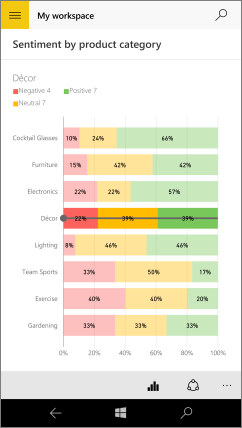
Σε αυτό το γράφημα ράβδων, οι τιμές για τη γραμμή Διακόσμηση εμφανίζονται στο επάνω μέρος του γραφήματος.
Πατήστε το εικονίδιο
 Μετάβαση σε λειτουργία παρουσίασης για να ανοίξετε το πλακίδιο σε λειτουργία παρουσίασης, χωρίς τις γραμμές περιήγησης και μενού.
Μετάβαση σε λειτουργία παρουσίασης για να ανοίξετε το πλακίδιο σε λειτουργία παρουσίασης, χωρίς τις γραμμές περιήγησης και μενού.Σημείωμα
Μπορείτε επίσης να προβάλετε πίνακες εργαλείων και αναφορές σε λειτουργία παρουσίασης στην εφαρμογή Power BI για κινητές συσκευές για Windows.
Σε ένα χάρτη, πατήστε το εικονίδιο
 Κεντράρισμα χάρτη για να κεντράρετε τον χάρτη στην τρέχουσα θέση σας.
Κεντράρισμα χάρτη για να κεντράρετε τον χάρτη στην τρέχουσα θέση σας.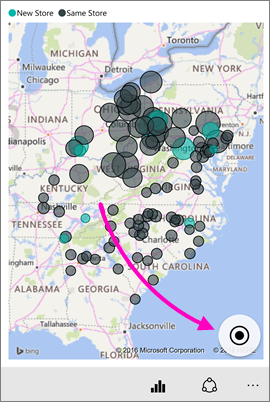
Πατήστε το εικονίδιο "Κοινή χρήση στιγμιότυπου"
 για να μοιραστείτε ένα πλακίδιο με άλλους.
για να μοιραστείτε ένα πλακίδιο με άλλους.Πατήστε το εικονίδιο Άνοιγμα
 αναφοράς για να προβάλετε την αναφορά στην οποία βασίζεται το πλακίδιο.
αναφοράς για να προβάλετε την αναφορά στην οποία βασίζεται το πλακίδιο.Πατήστε το βέλος επιστροφής ή το κουμπί "Πίσω" για να κλείσετε το πλακίδιο και να επιστρέψετε στον πίνακα εργαλείων.